
Låt oss vara ärliga; vi har alla vissa foton och videor på våra iPhones som vi inte vill radera eller vara tillgängliga för andra. Apple vet hur angelägna om integritet användarna är och har därför lagt till sätt att dölja media på iPhone. Så utan vidare, låt oss utforska alla sätt att dölja foton och videor på iPhone som kör iOS 16.
- Hur man döljer bilder och videor på iPhone i iOS 16
- Hur man döljer dold mapp på iPhone
- Hur man visar dolda foton i iOS 16
- Visa foton eller videor på iPhone
- Så här låser du foton och videor med hjälp av Notes-appen
Hur man döljer bilder och videor på iPhone i iOS 16
- Öppna appen Foton på din iPhone.
- Välj fotot eller videon som ska döljas.
För att välja flera foton, tryck på Välj uppe till höger. - Tryck sedan på de tre prickarna i det övre högra hörnet.
Om du har valt flera bilder kommer de tre prickarna att finnas längst ner till höger. - Välj Göm.
- Tryck på Dölj (x) foton för att bekräfta.
Om du har valt en kombination av foton och videor kommer dialogrutan att visa Dölj (x) objekt.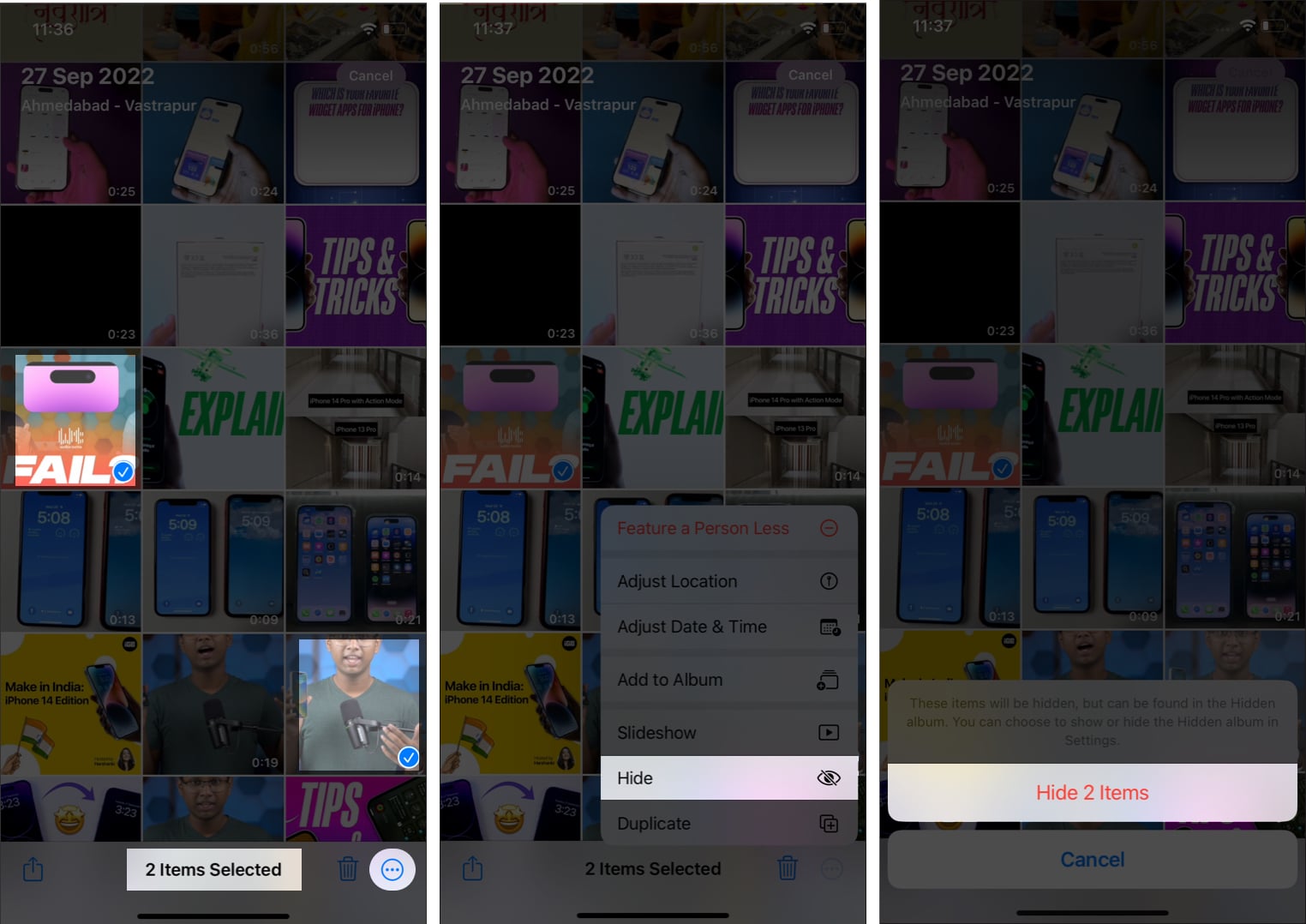
ja! Du kan gå längre och till och med dölja den dolda mappen på din iPhone! En fantastisk funktion som du måste kolla in om du vill se till att ingen någonsin hittar dina foton och videor:
- Öppna Inställningar.
- Rulla ned och tryck på Foton.
- Stäng av Visa dolda album.
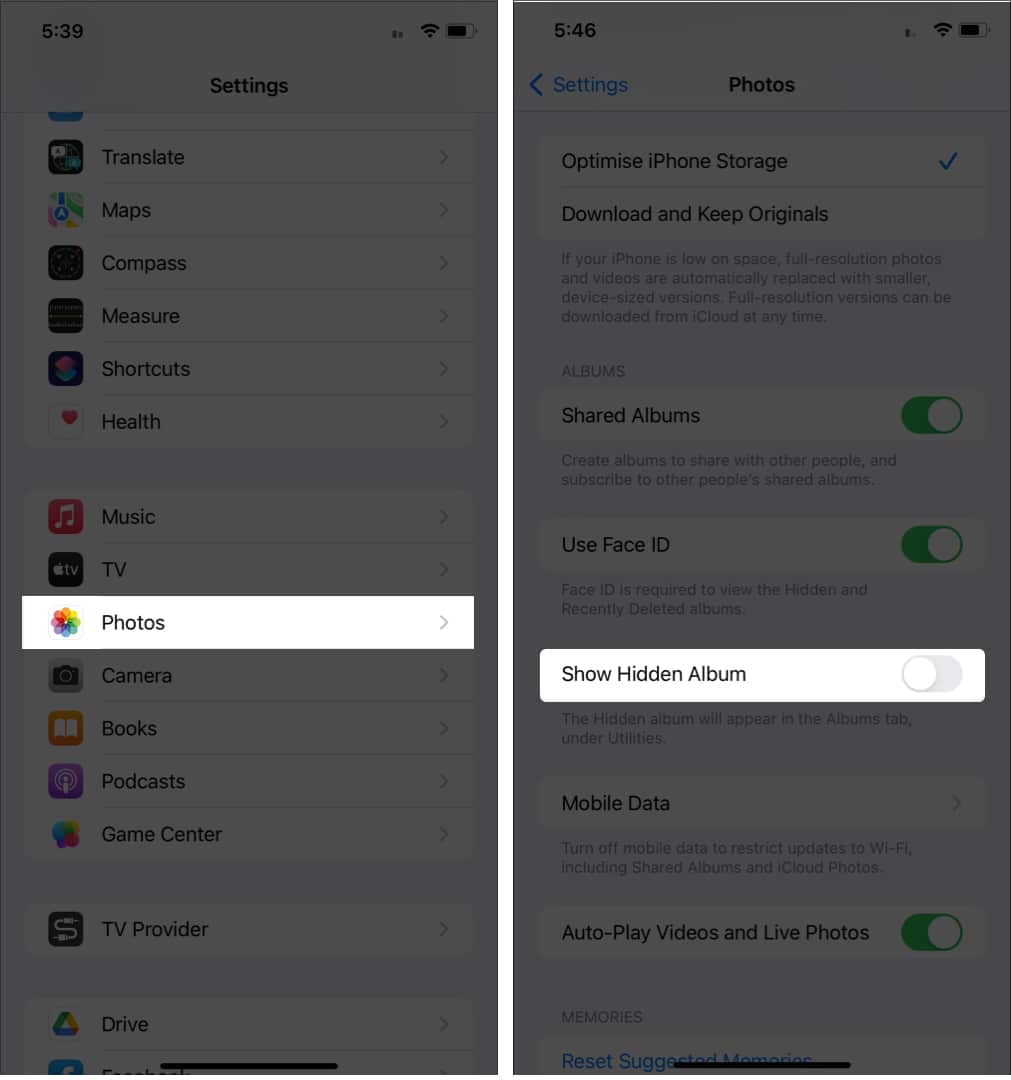
Det är allt! Nu kommer ingen att kunna komma åt den dolda mappen från appen Foton om du inte slår på reglaget igen. Och du kan säga att kända ord:
När du har gömt dessa foton/videor kanske du vill besöka dem igen senare. Stegen är som följer:
- Öppna appen Foton.
- Tryck på Album.
- Rulla ned och tryck på Dold under Verktyg.
- Välj Visa album.
- Ange ditt iPhone-lösenord/Face ID/Touch ID.
I iOS 15 kan du se dem direkt.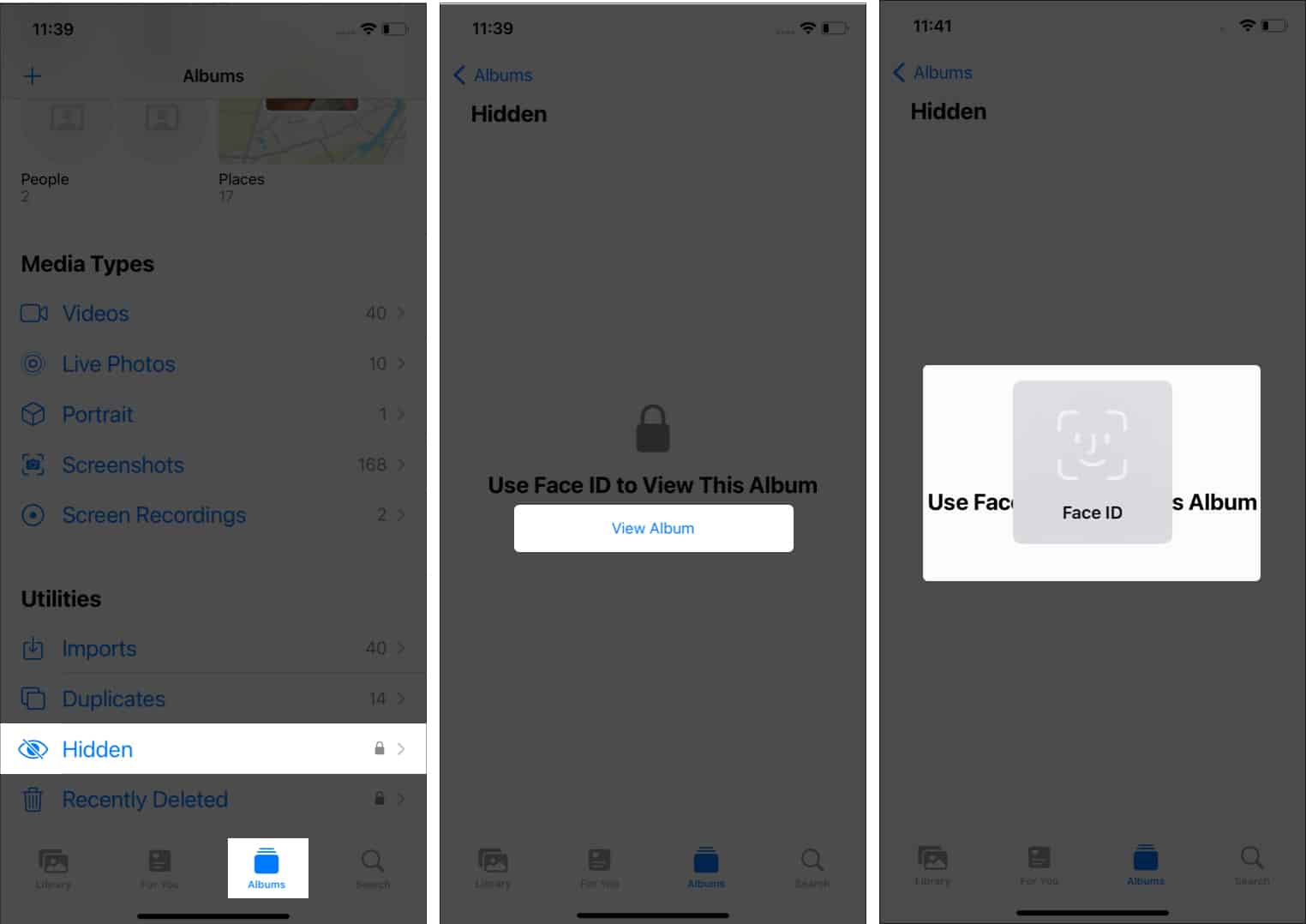
Visa foton eller videor på iPhone
Misstag händer alla, och vi önskar alltid en andra chans. Även om det ibland inte är möjligt i den verkliga världen, har teknikvärlden en lösning. Om du av misstag har gömt en bild och vill hämta den, här är stegen.
- Öppna den dolda mappen i appen Foton.
- Välj fotot (eller flera bilder) som du vill visa.
- Tryck på de tre prickarna i det övre högra hörnet.
För flera bilder kommer de tre prickarna att finnas längst ner till höger. - Välj Visa.
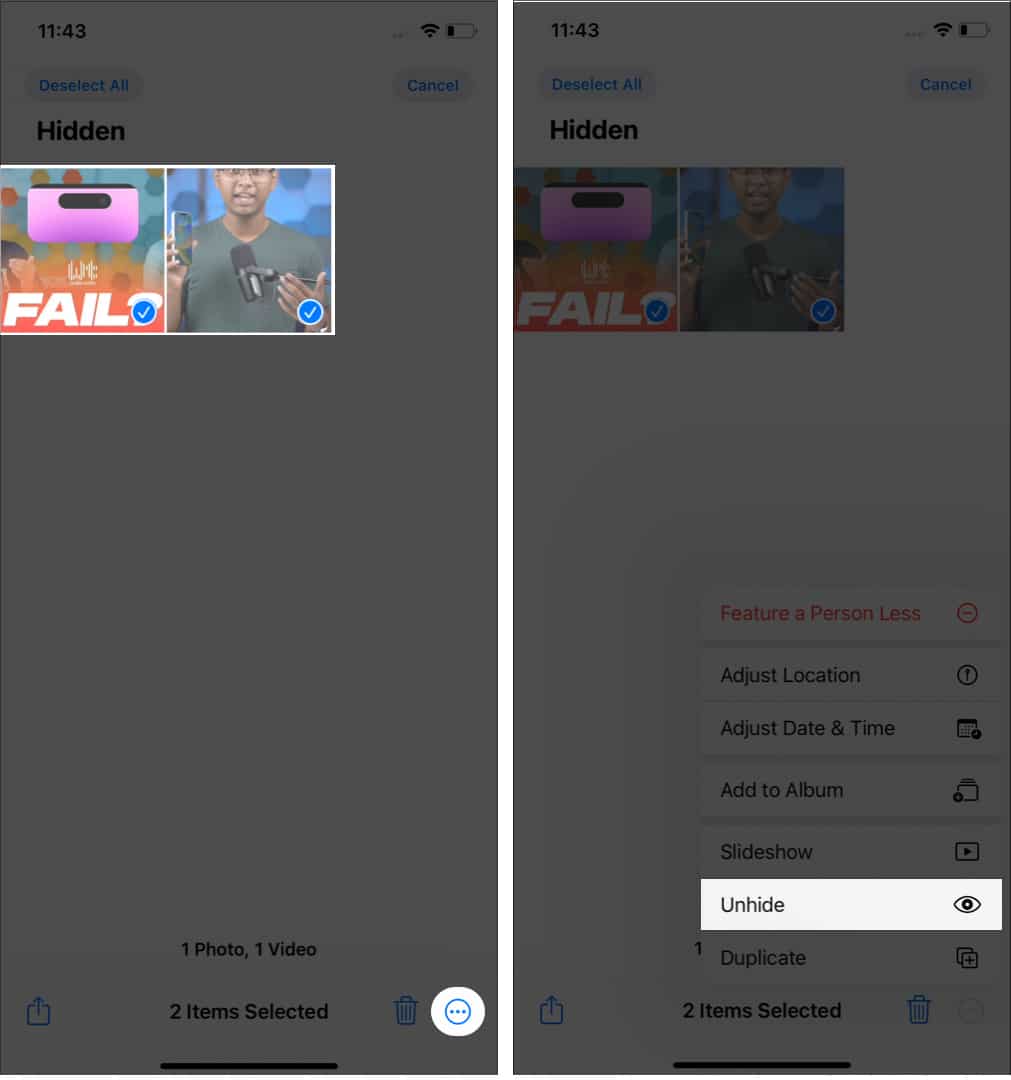
Hur man låser foton och videor med Notes-appen
Foto-appen har en Hidden album-funktion; men för iOS 15-användare är det ett skämt eftersom alla som har öppnat appen Foton kan komma åt dem. Även om ett lösenord krävs för att öppna den dolda mappen i iOS 16, kan du fortfarande använda Notes-appen för att dölja den. Vem förväntar sig att du använder Notes-appen för att dölja dina foton och videor, eller hur? (Tja, om de inte har läst den här artikeln😜)
Allt du behöver göra är att lägga till ditt media i en anteckning och gå vidare genom att låsa anteckningen.
Det är allt!
Dessa är alla sätt som du kan dölja foton och videor på din iPhone. Alternativt kan du låsa appen Foton för att förhindra att någon kommer åt appen och på så sätt säkerställa att alla foton och videor på din iPhone förblir skyddade.
Om du är en integritetsorienterad person bör du kolla in det här:
- Hur man döljer kontakter på iPhone
- Hur man döljer den senast sett statusen på Telegram
- Dölj din aktiva status på Instagram via iPhone eller Android